Обавештења су свуда и нису сва једнака. Нека обавештења су корисна, а нека представљају сметњу, али морате савладати сва. Свака апликација има свој начин категоричног сортирања и приказивања обавештења, али више не морамо да тражимо милион места да бисмо их довели у ред. Без обзира да ли желите да промените начин на који се приказују сва обавештења или појединачни типови обавештења из једне апликације, ево како да обавестите да обавештења раде за вас.
Одлична додатна опрема за Галаки
- Амазон: Самсунг 256ГБ ЕВО Плус мицроСД картица ($49)
- Амазон: АУКЕИ 18В УСБ-Ц Повер Банк са Куицк Цхарге 3.0 ($30)
- Амазон: АУКЕИ Кеи Сериес Б80 ИПКС6 водоотпорне Блуетоотх слушалице ($80)
- Амазон: иОттие иОН Бежични мини брзи пуњач ($26)
Како прилагодити значке обавештења на иконама апликација
Значке са обавештењима - оне тачке или бројеви који се појављују на иконама апликација на почетном екрану или у фиоци апликација када се користи Самсунгов покретач - нешто су што многи воле, а још више људи мрзе. Било да желите прилагодити своје или их потпуно искључити, њихово подешавање је шетња колачем.
- Отвори Апликација Подешавања (икона зупчаника).
- Славина Обавештења.
- Славина ЛЕД индикатор да бисте га искључили и спречили да вам лампица са обавештењима трепће када је екран искључен.
-
Славина Значке икона апликације.



- Да бисте у потпуности искључили значке икона апликације, додирните прекидач у врху екрана поред на.
- Да бисте искључили бројеве и уместо тога имали мању тачку на иконама апликација, тапните на Прикажи без броја.
-
Да бисте проверили обавештења о апликацији притиском и задржавањем иконе апликације на почетном екрану, померите се на дно и тапните на Покажи обавештења испод Почетни екран.


Како се са обавештењима ради у режиму Не узнемиравај
Не узнемиравај може дозволити вашем телефону да вас спречава да неважна обавештења сметају током важних активности попут испита, црквених служби или што је најважније пред спавање! Међутим, и даље можете да одаберете да нека посебна обавештења која сматрате довољним да се пробуде.
- Отвори Апликација Подешавања (икона зупчаника).
- Славина Обавештења.
-
Славина Не узнемиравају.



- Славина Сакриј обавештења (за изузетак ћемо се вратити за минут)
- Да бисте забранили сва обавештења у ДНД-у, тапните на Сакријете све.
- Славина Не укључује екран да бисте спречили да обавештења укључују ваш екран у ДНД.
- Славина Нема ЛЕД индикатора како ЛЕД за обавештења не би трептао целу ноћ у ДНД-у.
- Славина Сакриј значке икона апликације да задржите обавештења са почетног екрана и фиоке апликација у ДНД-у.
- Славина Сакриј са листе обавештења да се обавештења не би појавила у сенци за обавештења или статусној траци у ДНД-у.
- Славина Не искачите обавештења да дозволите да се обавештења појаве у сенци за обавештења, али да се не појаве апликације које тренутно користите у ДНД-у.
-
Славина Сакриј иконе статусне траке да се обавештења не би појавила на статусној траци у ДНД-у.

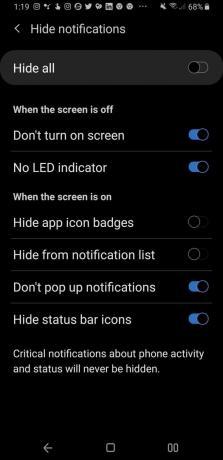
Ово ће контролисати ДНД обавештења широм уређаја, осим критичних обавештења уређаја - која то не чине Узнемирење се никада не може сакрити - али можете да додате изузетке одређеним врстама прекида или одређеним апликацијама обавештења.
Како да додате категорични изузетак обавештења Не ометај
- Отвори Апликација Подешавања (икона зупчаника).
- Славина Обавештења.
-
Славина Не узнемиравају.



- Славина Дозволи изузетке.
- Први одељак прекидача диктира који ће се звукови репродуковати током ДНД-а. На пример, да бисте дозволили да се аларми оглашавају у ДНД-у, додирните прекидач поред Аларми да га укључите.
- Доњи одељак диктира кроз које врсте обавештења могу да прођу. Славина Позиви од.
-
Славина Само контакти да бисте дозволили да само ваши контакти звучно звоне.

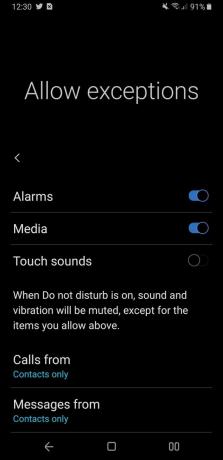

- Славина Поруке од.
- Славина Само омиљени контакти да бисте дозволили звук само текстуалних порука контаката са звездицом.
- Додирните Поновите позиватеље укључити. То омогућава некоме ко вас позове два пута у пет минута да звучно зазвони током другог позива, као што је ваша ћерка која током позива спава са телефона пријатеља.
- Славина Упозорење о догађају / задатку да би обавештења о календарским догађајима звонила како је заказано.
-
Славина Подсетници да дозволите да подсетници за апликације звоне према распореду.

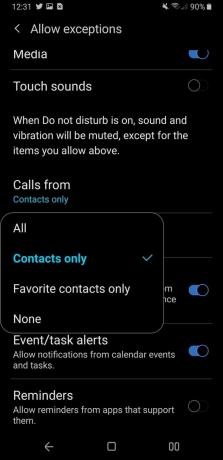

Како прилагодити поставке обавештења за појединачну апликацију у једном корисничком интерфејсу
Обавештења можете да прилагодите и по апликацији, па чак и по нивоу категорије по апликацији у Андроид Пие-у, омогућавајући одређеним апликацијама да пробију ДНД и даље звуче или спречавајући неке апликације да вас нервирају непотребним обавештења.
- Отвори Апликација Подешавања (икона зупчаника).
- Славина Обавештења.
-
У оквиру Недавно послато тапните на Види све.



- Додирните апликација желите да прилагодите поставке закључаног екрана за. Бирам Твиттер да бих приказао детаљна подешавања која он - као и многе апликације за комуникацију - има за обавештења.
- Славина Покажи обавештења пребаците на врху менија да бисте потпуно искључили обавештења за апликацију.
- Додирните категорија обавештења коју желите да прилагодите, као што су Директне поруке.
- Славина Покажи обавештења пребаците на врху менија да бисте потпуно искључили обавештења за ову категорију.
- Славина Стил обавештавања да бисте променили обавештења у само звук, нечујно или нечујно и по потреби минимизирали.
-
Славина Звук да бисте поставили прилагођени тон обавештења за ову категорију обавештења.


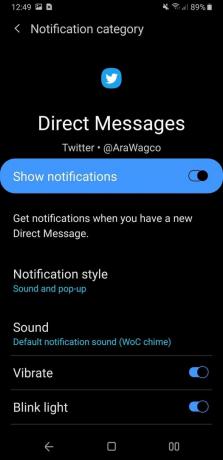
- Додирните жељени тон за категорију обавештења.
- Додирните стрелица назад у горњем левом углу екрана.
- Славина Вибрирај да бисте искључили вибрацију за ову категорију обавештења.
- Славина Трепћуће светло да бисте искључили ЛЕД индикатор за ову категорију обавештења.
- Славина Значке икона апликације да бисте спречили да ова категорија обавештења приказује тачку на вашем почетном екрану и фиоци апликација. Ово је одлична помоћ за апликације са трајним обавештењима!
- Славина Занемари Не узнемиравај да ова категорија обавештења звони и приказује се нормално чак и када је укључен ДНД.
- Додирните ** Закључани екран *.
-
Додирните жељени ниво садржаја. Сакриј садржај ће показати да постоји обавештење, али не и садржај директне поруке на закључаном екрану док Не приказуј обавештења ће задржати обавештење и његову икону са вашег закључаног екрана, што значи да га нећете видети док телефон не буде откључан.
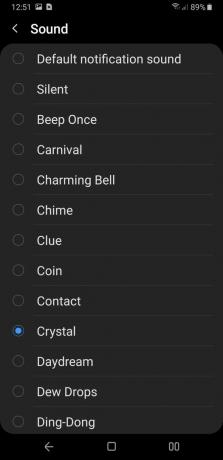

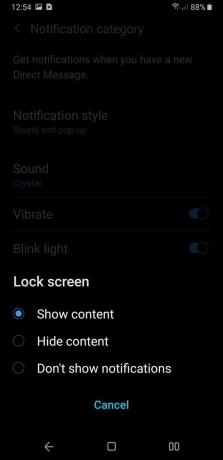
Ако покушавате да сакријете ДМ-ове на неки споредни комад - или нешто невино попут групног текста који планира забаву изненађења, претпостављам - не показујте обавештења на закључаном екрану могу бити корисна алатка, али имајте на уму да могу довести до касног одговора уколико стално не откључавате свој телефон.
Можемо зарадити провизију за куповину користећи наше везе. Сазнајте више.

Ове слушалице олакшавају утапање света помоћу ваше Ноте 9.
Доступне опције не недостају ако желите да се слушалице упарују са Галаки Ноте 9. Од слушалица за вежбање до слушалица за поништавање буке и заиста бежичних опција, ово су слушалице за Галаки Ноте 9.

Ево најбољих случајева за Галаки С10.
Иако то није најновији телефон, Галаки С10 је један од најлепших и најсклизавијих телефона на тржишту. Обавезно га опремите једним од ових случајева.

Људи који се баве рутирањем и модификовањем треба да погледају ове Андроид телефоне.
Ако гледате унапред и знате да ћете на следећем телефону желети да промените нешто што захтева прилагођени софтвер или роот приступ, ови телефони су најбоље опције.
Ара вагонер
Ара Вагонер је писац у систему Андроид Централ. Тематизира телефоне и палицом боцка Гоогле Плаи музику. Кад не пише помоћ и упутства, она сања о Диснеи-ју и пева мелодије. Ако је видите без слушалица, ТРЧИТЕ. Можете је пратити на Твиттер-у на @аравагцо.
